Cara Mudah Mengambil Screenshot di Xiaomi Redmi Note 9 Pro
Screenshot atau mengambil tangkapan layar adalah salah satu fitur yang dapat digunakan oleh semua smartphone pada era sekarang ini. Fitur mengambil tangkapan layar ini adalah fitur yang dapat membantu kalian meyimpan gambar tampilan layar pada smartphone kalian.
Sebelum terlalu jauh, kalian dapat juga membaca artikel saya yang sebelumnya mengenai cara pengambilan tangkapan layar pada semua jenis smartphone oppo.
Cara mengambil tangkapan layar ini sangat lah mudah, apalagi di seri smartphone Xiaomi Redmi Note 9 Pro. Disini saya akan sedikit berbagi kepada kalian semua bagaimana cara jitu mengambil screenshot pada smartphone ini.
Cara Mengambil Tangkapan Layar Xiaomi Redmi Note 9 Pro
Metode 1 : Menggunakan Tombol NavigasiMetode navigasi ini sudah rahasia umum pada semua jenis smarphone, karena setiap smartphone sudah dibekali dengan tombol navigasi seperti tombol power, volume up dan volume down. Dengan menggunakan tombol navigasi ini tentunya kalian dapat mengambil tangkapan layar yang sangat mudah, caranya adalah sebagai berikut:
- Pastikan kalian sudah berada pada tampilan halaman yang akan kalian ambil tangkapan layarnya.
- Langkah kedua yaitu dengan menekan tombol Power dan Volume Down secara bersaman.
- Kemudian akan muncul suara rana dan kedipan pada layar smartphone kalian yang mengartikan bahwa tangkapan layar sudah berhasil diambil.
- Biasanya keberhasilan dalam pengambil tangkapan layar ini, akan muncul preview tampilan tangkapan layar disudut atas smartphone kalian.
- Tangkapan layar yang berhasil diambil tadi berada di Folder Screenshots yang dapat kalian temukan di Galeri smartphone kalian.
Metode 2 : Opsi di Panel Atas
Xiaomi sendiri telah membungkus setiap smartphone dengan tampilan yang sangat-sangat menarik, serta kalian dapat melihat tombol panel opsi yang mana panel ini begitu banyak pilihan pengaturan yang dapat kalian gunakan untuk kedepannya. Begitu juga dengan mengambil screenshot kalian dapat menggunakan panel ini dalam melakukan nya.
- Yang pertama pastikan kalian sudah berada pada tampilan halaman yang ingin kalian ambil tangkapan layarnya.
- Kemudian kalian dapat melakukan scroll kebawah pada bilah status smartphone kalian hingga memunculkan bilah opsi panel notifikasi pada smartphone kalian.
- Kemudian kalian dapat memilih opsi Screenshot pada bagian panel notifikasi guna mengambil tangkapan layar kalian.
Sebenarnya tips kedua ini tidak jauh beda dengan tips pertama, tetapi tips kedua ini menurut saya sendiri adalah cara yang paling gampang digunakan karena kalian tidak perlu menggunakan dua tangan kalian dalam proses pengambilan tangkapan layar.
Metode 3 : Menggunakan Gesture 3 Jari
Jika kalian tidak suka atau kurang sreg dengan dua tips diatas, kalian dapat menggunakan opsi selanjutnya yaitu opsi gesture yang mana opsi ini membutuh 3 jari yang akan diusap pada layar smartphone kalian. Silahkan kalian usah jari kalian dari atas layar smartphone sampai kebawah hingga muncul suara rana dan kedipan pada layar smartphone kalian yang mengartikan bawah tangkapan layar sudah berhasil diambil.
Sudah diusap tiga jari tetapi tangkapan layar belum kunjung terambil. Oke baik, disini akan sedikit saya berikan bagaimana cara untuk mengaktifkan metode menggunakan Gesture tiga jari ini.
- Pertama silahkan kalian masuk ke Pengaturan pada smartphone kalian.
- Selanjut nya adalah kalian masuk ke Pengaturan Tambahan Atau Additional Settings.
- Selanjut nya pilih opsi Pintasan Tombol atau Button Shortcuts.
- Habis itu akan muncul opsi Ambil Tangkapan atau Take a Screenshot.
- Dan pilih opsi Geser 3 jari kebawah atau Slide 3 fingers down.
Mungkin itu saja tips dan metode cara yang jitu untuk mengambil tangkapan layar pada smartphone Xiaomi Redmi Note 9 Pro yang kali ini dapat saya bagikan kepada kalian semua.

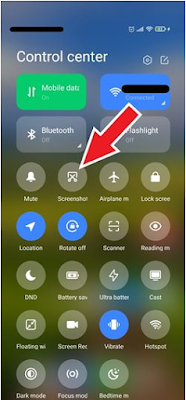
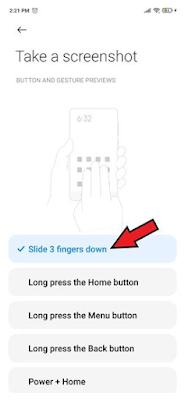
Posting Komentar untuk "Cara Mudah Mengambil Screenshot di Xiaomi Redmi Note 9 Pro"
Jika ada pertanyaan yang ingin ditanyakan seputar artikel yang saya tulis diatas, kalian dapat memberikan komentar atau langsung kontak saya melalui halaman Formulir Kontak (Contact Us) yang tertera di menu blog ini.